Angular使用笔记12-Karma的一些配置项
更新日期:
最近的一个项目使用AngularJS(v1.2.6)作为前端的框架,《Angular使用笔记》系列用于记录过程中的一些使用和解决方法。
本文记录Angular中会使用到Karma的一些配置项。
Karma基本配置
karma.conf.js
这里我们先直接查看yaomen工程生成的配置文件:1
2
3
4
5
6
7
8
9
10
11
12
13
14
15
16
17
18
19
20
21
22
23
24
25
26
27
28
29
30
31
32
33
34
35
36
37
38
39
40
41
42
43
44
45
46
47
48
49
50
51
52
53
54
55
56
57
58
59
60
61
62
63
64
65
66
67
68
69
70
71
72
73
74module.exports = function(config) {
'use strict';
config.set({
// 是否启动热部署,且当文件改变时自动进行测试
autoWatch: true,
// 解析文件和运行的根地址
basePath: '../',
// 使用的测试框架,如jasmine/mocha/qunit/...
// 以及其他框架,如requirejs/chai/sinon/...
frameworks: [
'jasmine'
],
// 在浏览器中加载的文件/模式
files: [
'app/bower_components/angular/angular.js',
'app/bower_components/angular-mocks/angular-mocks.js',
'app/scripts/*.js',
'app/scripts/**/*.js',
//'test/mock/**/*.js',
'test/spec/**/*.js',
'app/bower_components/angular-resource/angular-resource.js',
'app/bower_components/angular-cookies/angular-cookies.js',
'app/bower_components/angular-sanitize/angular-sanitize.js',
'app/bower_components/angular-route/angular-route.js'
],
// 运行的文件/模式
exclude: [
],
// 服务端口
port: 8080,
// 启动的浏览器,可选如下:
// - Chrome
// - ChromeCanary
// - Firefox
// - Opera
// - Safari (only Mac)
// - PhantomJS
// - IE (only Windows)
browsers: [
'PhantomJS'
],
// 启用的插件
plugins: [
'karma-phantomjs-launcher',
'karma-jasmine'
],
// 持续积累模式
// 若为true捕获浏览器运行测试然后离开
singleRun: false,
// 输出的日志和报告是启用颜色标注
colors: true,
// 日志的级别
// 可使用的值: LOG_DISABLE || LOG_ERROR || LOG_WARN || LOG_INFO || LOG_DEBUG
logLevel: config.LOG_INFO,
// 如果你在使用grunt服务进行测试,可取消注释以下的代码
// proxies: {
// '/': 'http://localhost:9000/'
// },
// 根路径,防止与站点根目录冲突
// urlRoot: '_karma_'
});
};
完善Angular单元测试
优化测试报告
上一节我们已经简单说过控制器的单元测试了,运行结果如下: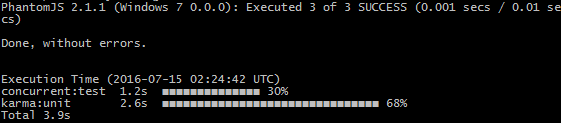
这样的结果显示并不是很清晰,我们下面将使用mocha的测试报告,这里使用插件karma-mocha-reporter。
- 安装依赖
1 | npm install karma-mocha-reporter --save-dev |
- karma.conf.js配置
我们需要在karma配置文件中添加相关的配置:
1 | // 使用的测试结果报告 |
现在运行我们的测试,可以看到测试结果如下: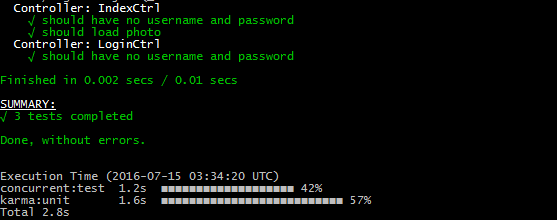
这样的测试报告会比之前的清晰多了呢。
测试覆盖率
karma的插件karma-coverage提供了测试代码覆盖率的支持。
- 安装依赖
1 | npm install karma karma-coverage --save-dev |
- karma.conf.js配置
我们需要在karma配置文件中添加相关的配置:
1 | // 激活覆盖率报告器 |
运行grunt test进行测试之后,会自动生成代码覆盖率测试报告: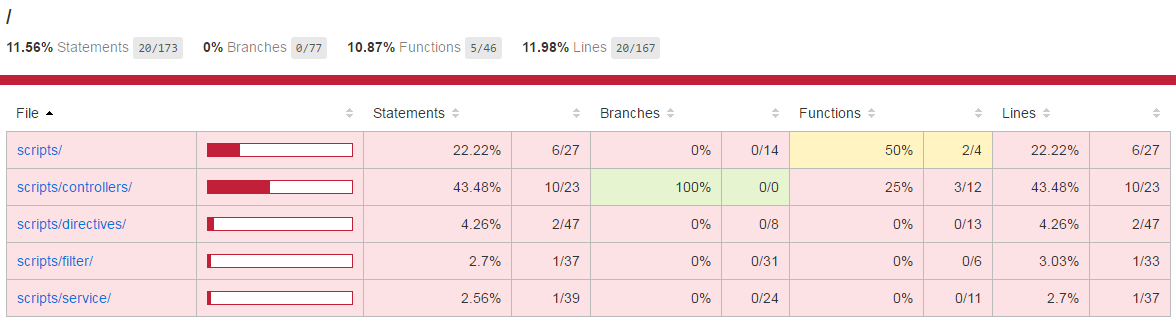
生成的目录如下: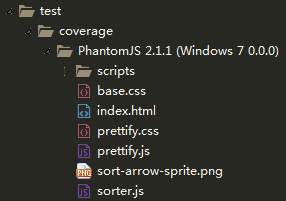
添加Chrome浏览器测试
如果需要增加对不同浏览器的测试,需要按照对应的插件,以及进行一些配置。
这里我们介绍一下添加Chrome浏览器测试的步骤,这里使用karma-chrome-launcher。
- 安装依赖
1 | npm install karma-chrome-launcher --save-dev |
- karma.conf.js配置
我们需要在karma配置文件中添加相关的配置:
1 | // 添加测试的浏览器 |
测试中,chrome浏览器会自动打开并运行测试,完毕之后自动关闭。我们可以看到coverage中也新增了Chrome的测试覆盖率报告。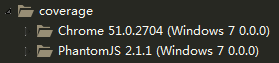
结束语
这里我们介绍了一些Karma相关的配置,karma.conf.js这个文件也需要耐心折腾呢。不过对核心代码进行单元测试的确是个不错的选择,这样我们就能放心去优化代码,知道产品的功能是否受损了呢。
此处查看项目代码(仅包含test部分)

码生艰难,写文不易,给我家猪囤点猫粮了喵~
查看Github有更多内容噢:https://github.com/godbasin
更欢迎来被删的前端游乐场边撸猫边学前端噢
如果你想要关注日常生活中的我,欢迎关注“牧羊的猪”公众号噢
